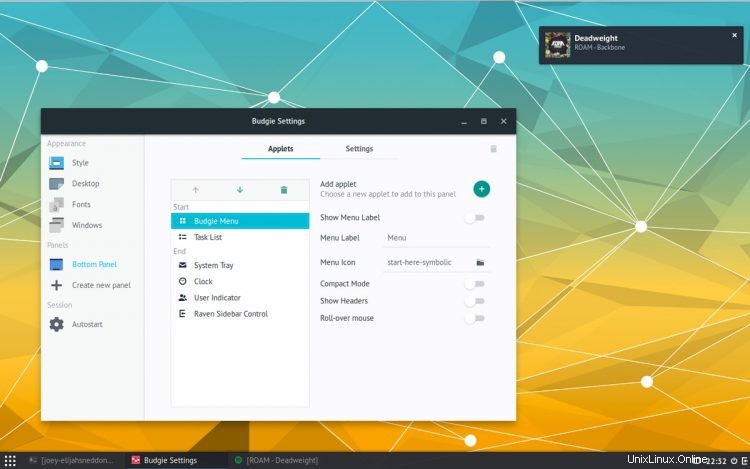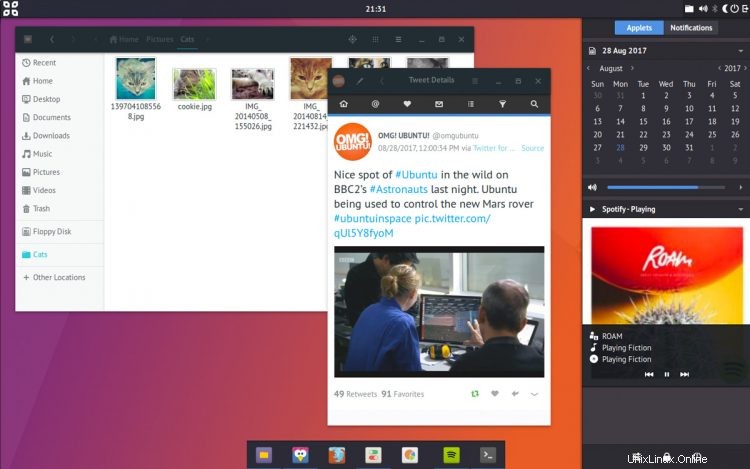
Se non vedevi l'ora di provare l'ultima versione stabile del desktop Budgie su Ubuntu, preparati a zero:ora è disponibile per l'installazione su Ubuntu 16.04 LTS e versioni successive.

Il team di Ubuntu Budgie ha semplificato l'installazione di Budgie 10.4 su Ubuntu 16.04 LTS e versioni successive utilizzando uno dei loro PPA di backport ufficiali.
Ma prima di arrivare ai comandi che devi eseguire per installare Budgie desktop, dovremmo ricapitolare alcune delle fantastiche nuove funzionalità offerte nell'ultima versione, Budgie 10.4.
Caratteristiche di Budgie 10.4
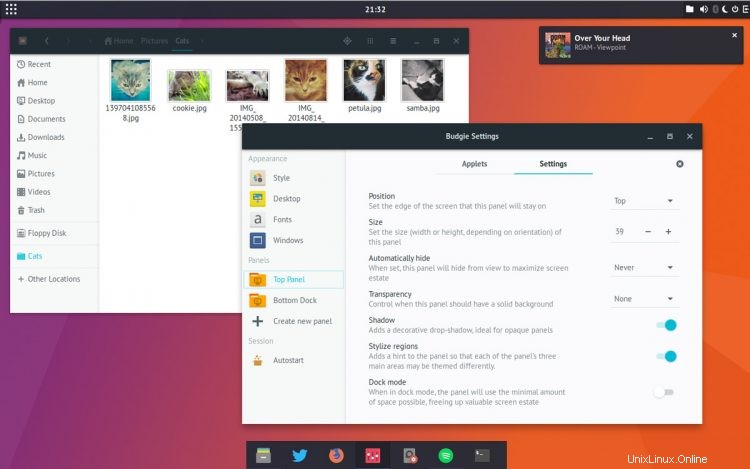
Supponendo che tu abbia già una vaga familiarità con il desktop Budgie, saprai che si tratta di un agile ambiente desktop basato su GNOME che offre tutte le funzionalità comuni che ti aspetteresti da un desktop moderno, inclusi menu dell'app, barra delle applicazioni, menu area, centro notifiche e altro.
A differenza di alcuni ambienti desktop, Budgie non è un fork; puoi installare Budgie desktop su Ubuntu insieme a Unity, GNOME Shell e Cinnamon senza conflitti.
Alcune settimane fa abbiamo esaminato alcune delle migliori nuove funzionalità di Budgie 10.4 e siamo lieti di poter dire che tutte queste funzionalità sono state rilasciate nella versione finale.
Impostazioni Budgie (nella foto sopra) è una nuova app che rende molto più semplice aggiungere, rimuovere e gestire pannelli, applet e modificare le impostazioni di tema, stile e comportamento del desktop Budgie.
Puoi aprire le Impostazioni Budgie in qualsiasi momento facendo clic sull'icona più a sinistra nella parte inferiore della barra laterale di Raven.
Il menu dell'app desktop ora è più veloce nel filtrare le app e più personalizzabile.
Una nuovaapplet Luce notturna ti consente di controllare la temperatura dello schermo. Perché vorresti farlo? Ridurre la quantità di luce blu per rendere il display più caldo può, secondo Science™, aiutare a ridurre l'affaticamento degli occhi e promuovere schemi di sonno naturali.
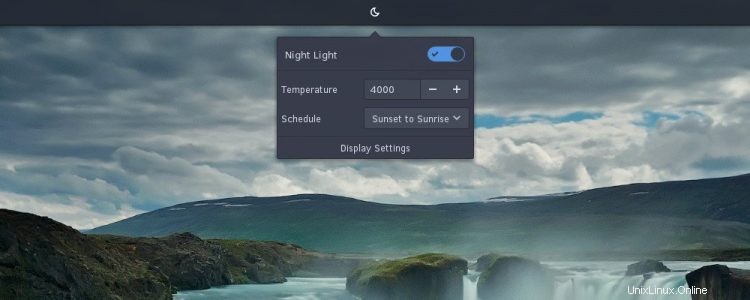
Puoi aggiungere la nuova applet Night Light (così come altre applet Budgie) tramite Impostazioni Budgie> Pannello> Applet .
Parlando di riquadri desktop, potresti essere interessato a sapere che ora puoi aggiungere più riquadri, posizionare i riquadri in verticale e abilita la trasparenza del pannello. C'è anche un nuovo interruttore "Modalità Dock" ciò ridurrà la larghezza del pannello alle dimensioni del contenuto, perfetto per creare un dock per avviare e gestire le app.
Slick nuove animazioni accompagnano le azioni comuni della finestra come l'ingrandimento, la riduzione a icona e lo snap, tutte funzioni che funzionano magnificamente con la nuova impostazione di "trasparenza dinamica", come mostra questa gif:
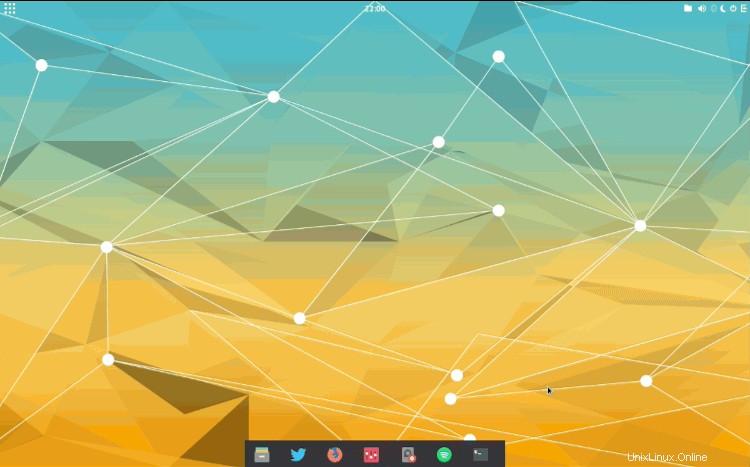
Un elenco conciso delle nuove funzionalità di Budgie 10.4:
- Nuova app Impostazioni Budgie
- Applet del menu dell'app migliorata
- Applet Luce notturna
- Alt + Tab migliorati
- Trasparenza del pannello
- Pannelli verticali
- Modalità pannello Dock
Installa Budgie Desktop su Ubuntu
Versione precedente
Puoi installare una versione precedente del desktop Budgie su Ubuntu 16.04 LTS (e versioni successive) dall'app Ubuntu Software:
Installa Budgie desktop dal software Ubuntu
Ultima versione
Ma per installare l'ultima versione stabile di Budgie su Ubuntu 16.04 LTS o 17.04 dovrai aggiungere uno dei seguenti PPA. Entrambi sono mantenuti e impacchettati dal team desktop di Ubuntu Budgie, quindi puoi aggiungerli con sicurezza.
Se usi Ubuntu 16.04 LTS devi prima eseguire questo comando:
sudo add-apt-repository ppa:budgie-remix/ppa
Se usi Ubuntu 17.04 devi eseguire questo comando:
sudo add-apt-repository ppa:ubuntubudgie/backports
Una volta abilitato il PPA pertinente, puoi procedere e installare (o aggiornare) Budgie 10.4 eseguendo:
sudo apt update && sudo apt install budgie-desktop
Se vuoi utilizzare degli extra eleganti, come l'applet meteo Budgie , applet screenshot e applet indicatore (perfetti per app come Dropbox e Skype) dovrai installarli separatamente. O rintracciali nel software Ubuntu o esegui questo comando:
sudo apt install budgie-screenshot-applet budgie-haste-applet budgie-weather-applet budgie-indicator-applet
Infine, quando tutto è installato, è necessario disconnettersi dalla sessione desktop corrente e accedere a quella di Budgie. Nella schermata di accesso, fai clic sul pulsante di selezione della sessione (è il piccolo logo di Ubuntu vicino al tuo nome utente) e seleziona la sessione desktop "Budgie" dall'elenco.
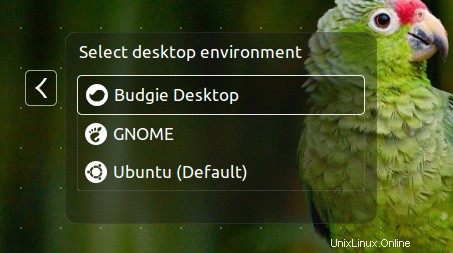
Procedi per accedere. Questo è tutto; il desktop di Budgie si caricherà e potrai adattarlo al tuo flusso di lavoro.